فهرست مطالب
اکسل دارای محدودیت ردیفی است که طبق پشتیبانی مایکروسافت (2021) 1,048,576 است. اگر برای شما کافی نیست، اگر اطلاعات شما از حد مجاز بیشتر شود، فایل شما باز نمی شود. پیامی مبنی بر "فایل به طور کامل بارگیری نشده است" ظاهر می شود. در این مقاله با این واقعیت آشنا خواهید شد و در آخر به روشی برای افزایش ظرفیت کاربرگ شما یعنی افزایش محدودیت ردیف اکسل می پردازم.
دانلود کتاب تمرین تمرین
دانلود فایل اکسل زیر برای تمرین شما.
محدودیت ردیف با داده Model.xlsx
محدودیت ردیف در اکسل چیست؟
هر کتاب کار دارای حافظه محدودی است تا بدون هیچ گونه نقص یا خرابی به خوبی کار کند. وقتی اطلاعات شما از حد 1048576 ردیف بیشتر شود، می توانید از برگه های جدید برای این داده های اضافی استفاده کنید. اکنون می آموزید که چگونه محدودیت ردیف ها را در برنامه اکسل خود بررسی کنید.
فقط کلید CTRL+Down Arrow را به طور همزمان نگه دارید و به آخرین صفحه هدایت می شود. ردیف اکنون به راحتی می توانید تعداد کل ردیف ها را ببینید.
به همین ترتیب، می توانید تعداد کل ستون ها را بررسی کنید. فقط کلید CTRL+پیکان راست را نگه دارید.
چرا MS Excel محدودیت ردیف دارد؟
اگرچه بهروزرسانیترین نسخه اکسل مبتنی بر ابر است، نمیتوانید از محدودیتهای ردیف/ستون تجاوز کنید. شما می توانید دلایل زیر را برای این محدودیت ها ذکر کنید.
- اکسل یک پایگاه داده نیست:
اگرچه اکسل بسیاری ازویژگی ها، این یک پایگاه داده واقعی نیست. مایکروسافت پایگاه های داده دیگری مانند SQL Server یا Access برای تجزیه و تحلیل داده های بزرگ شما دارد.
- هدف ساخته شده:
در ابتدا، آنها Excel را به عنوان یک ابزار تجزیه و تحلیل همه منظوره ساختند، اما برای این کار، باید کارایی را در مقیاسهای مختلف قربانی کرد. شما نمی توانید در همه چیز خوب باشید. آنها Excel را برای ارائه موارد استفاده از مدیریت پروژه گرفته تا امور مالی، تا آمار اولیه و سازماندهی ساختند.
- بهینه سازی:
بعید است که Excel می تواند با تمام ویژگی های آن با چنین مجموعه داده های عظیمی که از حد ردیف فعلی فراتر می رود، به درستی عمل کند. ممکن است هنگام کار با مجموعه داده بزرگ در اکسل با مشکل اجرای آهسته سیستم مواجه شده باشید. به همین دلیل، آنها اکسل را برای کار با منابع محلی شما بهینه می کنند، نه منابع ابری.
آیا راهی واقعی برای افزایش محدودیت ردیف در اکسل وجود دارد؟
ظاهراً به هیچ وجه. شما نمی توانید از محدودیت ردیف اکسل عبور کنید. با این حال، می توانید داده های خود را در مدل داده وارد کنید، و سپس با اعمال گزینه Power View یا Power Pivot می توانید بیش از 1048576 ردیف ها را مدیریت کنید.
افزایش محدودیت ردیف اکسل با استفاده از مدل داده
همانطور که قبلاً گفته شد، هیچ راه مستقیمی برای افزایش محدودیت ردیف اکسل وجود ندارد. با این حال، با استفاده از Data Model، تکنیکی برای استفاده از حافظه اکسل برای داده های اضافی خود خواهید آموخت.
بیایید مجموعه داده خود را معرفی کنیم.اولین. من حدس می زنم شما اینجا هستید زیرا سعی می کنید با داده هایی که بیش از 1048576 ردیف دارند مقابله کنید! با این حال، ما از یک مجموعه داده مختصر برای نمایش آسان استفاده خواهیم کرد. شما می توانید از این مراحل برای داده های غول پیکر خود نیز استفاده کنید.
بنابراین، در اینجا ما 3 مجموعه داده داریم. اولی شامل نمرات آزمون کلاس دانش آموز، دومی شامل نمرات امتحانات میان ترم دانش آموزان و در نهایت مجموعه داده سوم شامل نمرات امتحان نهایی است.

هدف ما این است که این 3 مجموعه داده را به هم متصل کنیم و سپس بین آنها رابطه ایجاد کنیم. فقط مراحل زیر را دنبال کنید تا یک مدل داده بسازید.
مراحل:
- ابتدا، در هر نقطه از مجموعه داده اول کلیک کنید. سپس به تب Insert بروید و روی گزینه Table کلیک کنید. پنجره ای باز می شود.

- بعد، مکان های داده اولین مجموعه داده خود را بررسی کنید و جدول من سرصفحه دارد را علامت بزنید. چک باکس، و سپس OK را فشار دهید.

- یک جدول جدید انتخاب کنید و نام جدول را در جدول وارد کنید. نام را در زیر گروه ابزارها با انتخاب جدول جدید قرار دهید.
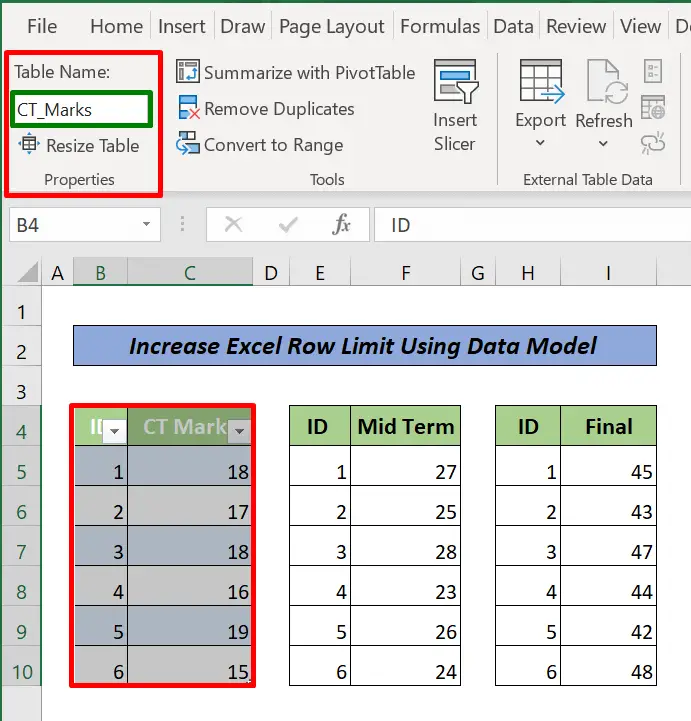
- اولین مجموعه داده به یک شی جدول تبدیل می شود. . مراحل بالا را برای تبدیل 2 مجموعه داده دیگر به اشیاء جدول تکرار کنید.

- اکنون به داده بروید. برگه . سپس بر روی دکمه روابط کلیک کنید. یک پنجره Manage Relationship ظاهر می شود.
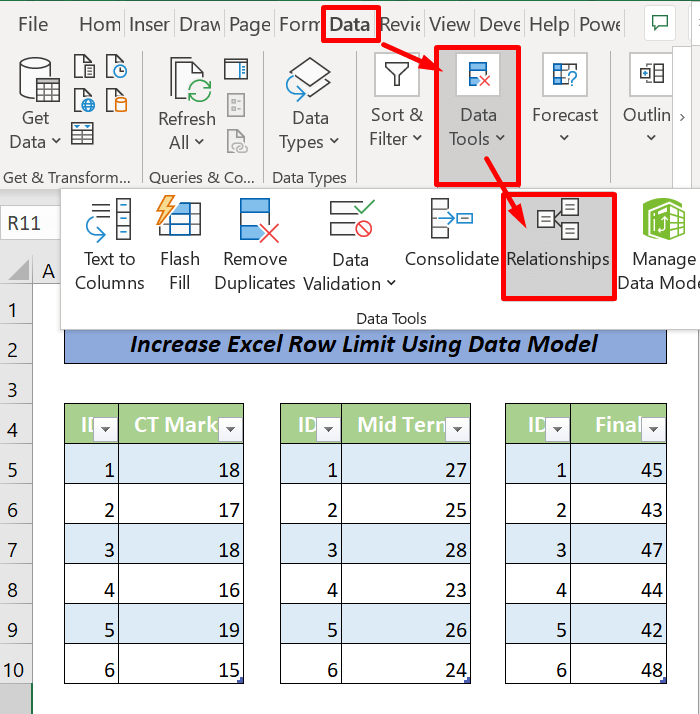
- روی جدید کلیک کنید. ایجادکادر گفتگوی Relationship باز می شود.

- بازکن جدول و جدول مرتبط را باز کنید. . در این مثال، CT_Marks را برای Table و Mid_Term را برای Related Table انتخاب کنید. سپس، برای Column و Related Column، ID را انتخاب کنید. اکنون با تمام این 4 تنظیمات، روی OK کلیک کنید و رابطه ای بین جدول CT_Marks و Mid_Term ایجاد خواهد شد.
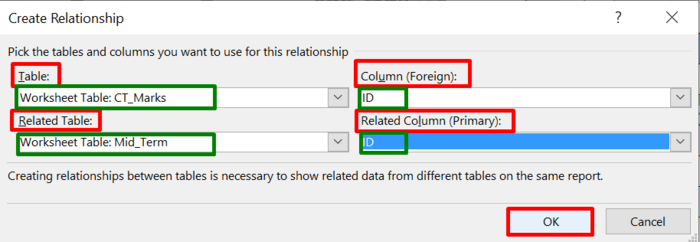
- دوباره، Manage Relationship کادر محاوره ای ظاهر می شود.

- با تکرار این مراحل، می توانیم جدول Final را با جدول <مرتبط کنیم. 1>CT_Marks.
- ابتدا، روی برگه Insert > PivotTable کلیک کنید. یک پنجره بازشو ظاهر می شود.

- اکنون، استفاده از منبع داده خارجی > روی Choose Connection کلیک کنید. پنجره اتصال موجود ظاهر می شود.
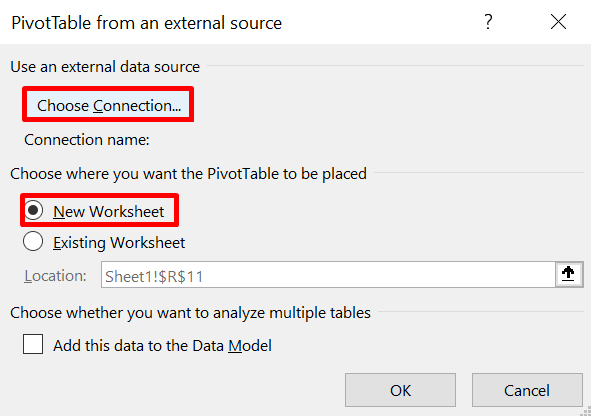
- روی جدول کلیک کنید > جداول در مدل دادههای کتاب کار > روی باز کردن کلیک کنید. پنجره ای باز می شود.

- پس از آن، کاربرگ جدید > را انتخاب کنید ; OK را فشار دهید.

در نهایت، صفحه PivotTable Fields اشیاء جدول را نشان می دهد. و میتوانیم PivotTable را تغییر دهیم تا اشیاء جدول را بهعنوان ما تحلیل کنیممورد نیاز

اکنون، اگر بخواهیم کل نمره CT را برای همه دانش آموزان محاسبه کنیم، اینجاست.

توضیحات:
با استفاده از Data Model ، میتوانیم دادهها را از چندین جدول از همان برگه یا برگههای مختلف تجزیه و تحلیل کنیم. . این کمک بزرگی برای وضعیت حجم زیادی از داده ها در یک مدل یا جدول است.
بیشتر بخوانید: چگونه ردیف ها را در جدول محوری اکسل گروه بندی کنیم (3 روش)
نتیجه
در این آموزش، من 1 راه برای افزایش محدودیت ردیف اکسل را مورد بحث قرار داده ام. امیدوارم این مقاله برای شما مفید بوده باشد. برای اطلاعات بیشتر در مورد محتوای اکسل می توانید از وب سایت ما ExcelWIKI دیدن کنید. لطفاً نظرات، پیشنهادات یا سؤالات خود را در بخش نظرات زیر ارسال کنید.

